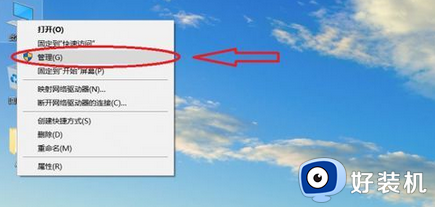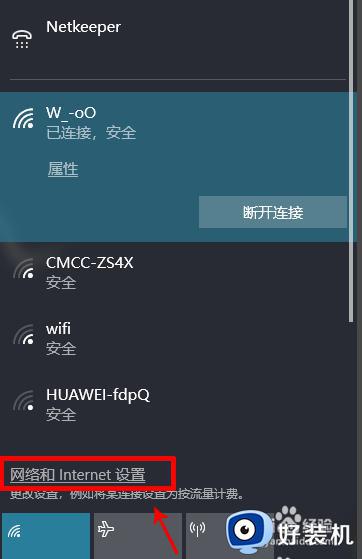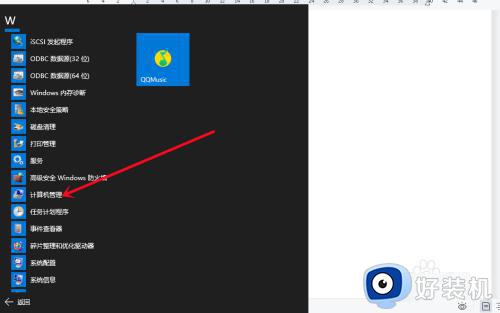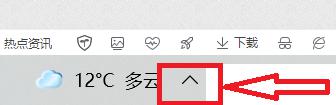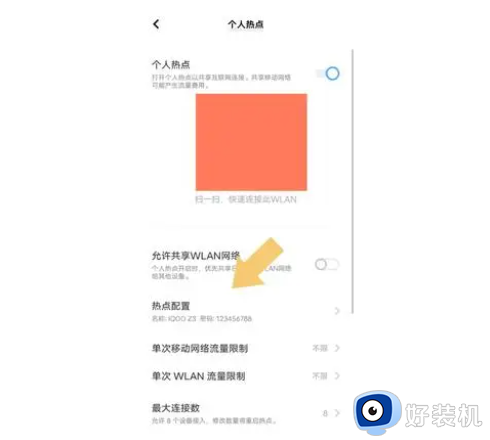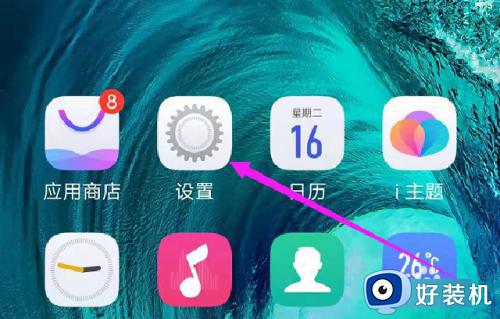win10搜不到手机热点怎么办 win10找不到手机热点的解决方法
时间:2024-01-22 10:21:44作者:zheng
我们在使用win10电脑的时候可以在电脑上连接手机热点来连接互联网,但是有些用户却发现win10电脑突然搜索不到手机热点了,那么win10找不到手机热点的解决方法是什么呢?今天小编就给大家带来win10搜不到手机热点怎么办,操作很简单,大家跟着我的方法来操作吧。
推荐下载:win10镜像
方法如下:
方法一、重启大法
重启一下手机,重启一下电脑,再试试!!!不行就试试下面的方法。
方法二、网络重置
1、打开电脑左下角的开始菜单,点击“齿轮”图标,进入“设置”。
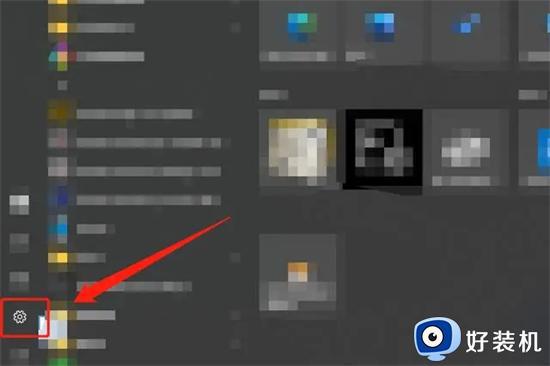
2、在弹出的界面里找到“网络和Internet”选项。
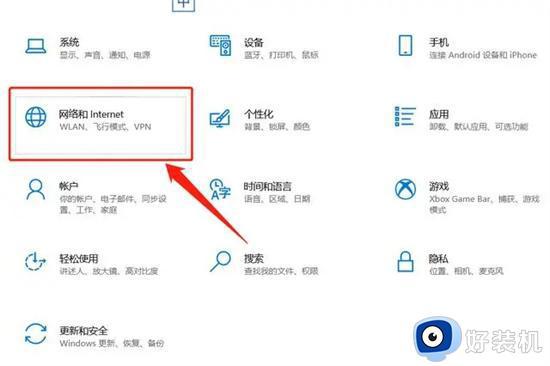
3、点击进入“网络和Internet”选项后,在弹出的界面里找到“状态”。
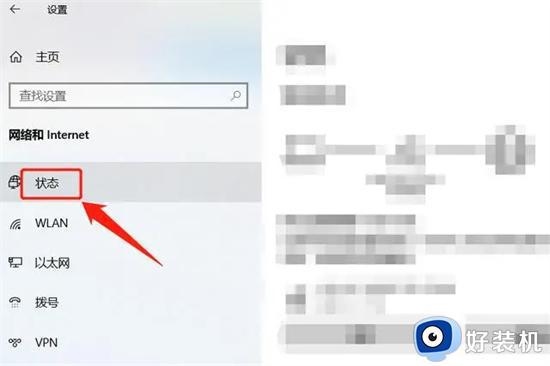
4、点击“状态”选项,下拉菜单找到“网络重置”选项。
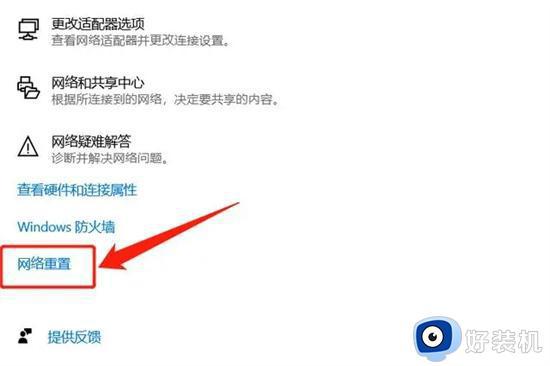
5、点击进入“网络重置”选项。
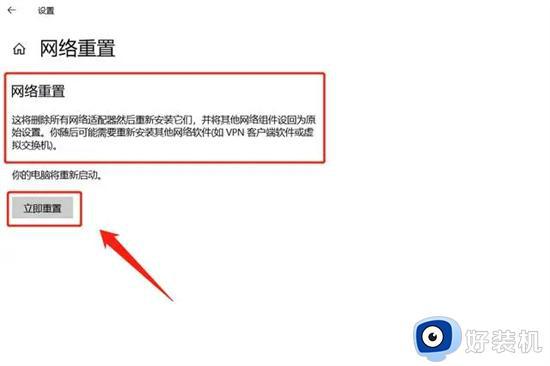
以上就是win10搜不到手机热点怎么办的全部内容,如果有遇到这种情况,那么你就可以根据小编的操作来进行解决,非常的简单快速,一步到位。